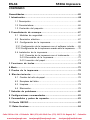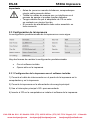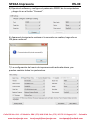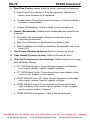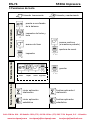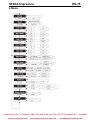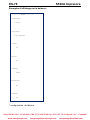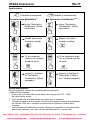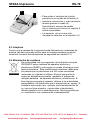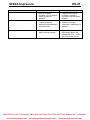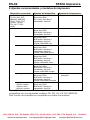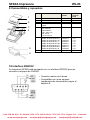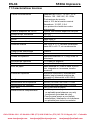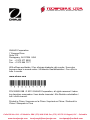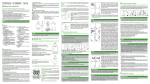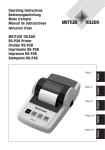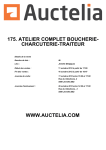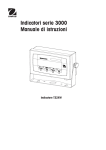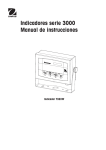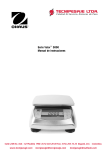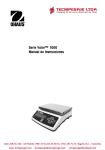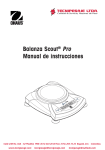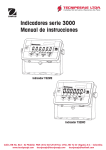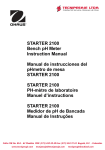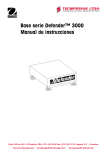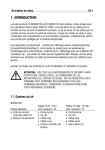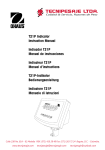Download IMPRESORA SF40A Manual de instrucciones
Transcript
Calidad & Servicio, Razones de Peso IMPRESORA SF40A Manual de instrucciones Calle 23B No. 81A - 62 Modelia PBX: (571) 410 28 48 Fax: (571) 263 72 24 Bogotá, D.C. - Colombia. www.tecnipesaje.com [email protected] [email protected] Calidad & Servicio, Razones de Peso Calle 23B No. 81A - 62 Modelia PBX: (571) 410 28 48 Fax: (571) 263 72 24 Bogotá, D.C. - Colombia. www.tecnipesaje.com [email protected] [email protected] ES-64 SF40A Impresora CONTENIDO Generalidades.....…………..…………………………………………………65 1 Introducción.………………………………….........................................66 1.1 Descripción…....……………………………………………………66 1.2 Características……………...………………………………………66 1.3 Contenido del paquete…………….......………………………66 2 Procedimiento de arranque……………………….…………………..67 2.1 Medidas de seguridad……….………………………………….67 2.2 Suministro eléctrico………….....……………..………….……..67 2.3 Configuración de la impresora.…...……………………………68 2.3.1 Configuración de la impresora con el software incluido……68 2.3.2 Configuración de la impresora usando sólo la impresora…...72 2.4 Instalación de la impresora……………….……………………72 2.4.1 Conexión de la impresora con el instrumento……….…72 2.4.2 Encendido de la impresora………..…...………………72 2.4.3 Inserción del papel….………….....…..…………………73 3 Funciones de teclas….….….........…..………………...….………..74 4 Menú……………………………………………………………………..........75 5 Prueba de la impresora……...........………………….…………….78 6 Mantenimiento…………………………………………….......78 6.1 Cambio del rollo de papel….....................................................78 6.2 Remplazo del listón………................…………………...............78 6.3 Limpieza……………………………..……….…….......................79 6.4 Eliminación……………………...................................................79 7 Solución de problemas………………..…………………………………80 8 Configuraciones recomendadas…………........................................82 9 Consumibles y partes de repuesto……………...............................83 10 Puerto RS232C………………..……………………………….................83 11 Datos técnicos…………………………………………………..............84 Calle 23B No. 81A - 62 Modelia PBX: (571) 410 28 48 Fax: (571) 263 72 24 Bogotá, D.C. - Colombia. www.tecnipesaje.com [email protected] [email protected] SF40A Impresora ES-65 Generalidades Controles Conexiones 1 3 2 5 4 1 2 3 4 5 Panel de control Interruptor de encendido Luz piloto; indicador de estado Panel de control Conexión de energía Conector de puerto Funciones Taste SF40A Puesta en cero/Tara de la balanza Abortar – Salir Impresión de fecha y hora Opción de menú de desplazamiento hacia abajo Alimentación de papel Opción de menú de desplazamiento hacia arriba Impresión de valores de peso estable Abrir el menú - seleccionar la siguiente opción del menú Guardar configuraciones Aplicación de totalización Aplicación de estadísticas Calle 23B No. 81A - 62 Modelia PBX: (571) 410 28 48 Fax: (571) 263 72 24 Bogotá, D.C. - Colombia. www.tecnipesaje.com [email protected] [email protected] ES-66 SF40A Impresora 1 INTRODUCCIÓN 1.1 Descripción La SF40A es una impresora de matriz de puntos avanzada para instrumentos OHAUS. Tiene funciones de estadísticas y totalización. La FS-40A también cumple con los requerimientos de los sistemas modernos de aseguramiento de la calidad como GLP, GMP, ISO9001, etc. 1.2 Características Compatible con los 13 idiomas presentes en instrumentos Ohaus. Funciones de estadísticas y totalización. Función de cero / tara. Función de reloj en tiempo real. La impresión cumple con los requerimientos de los sistemas modernos de aseguramiento de la calidad como GLP, GMP, ISO9001, etc. Cumple con los requerimientos de rastreabilidad de mediciones al documentar con precisión el origen de los datos así como procedimientos de calibración. Cumple con los requerimientos de archivo de resultados de medición al proporcionar impresiones térmicamente estables y resistentes a la luz. Configuración fácil con el software proporcionado con la impresora. 1.3 Contenido del paquete Impresora CD Software Adaptador de corriente Tarjeta de garantía RS232 Cable Manual de instrucciones Rollo de Papel Adaptador de cable Papel eje de rotación Cable de alimentación* Nota: * América / EE.UU. Versión: 1 pieza (EE.UU.) UE / Reino Unido version: 2 piezas (U.E + R.U) Calle 23B No. 81A - 62 Modelia PBX: (571) 410 28 48 Fax: (571) 263 72 24 Bogotá, D.C. - Colombia. www.tecnipesaje.com [email protected] [email protected] SF40A Impresora ES-67 2 Procedimiento de puesta en marcha 2.1 Indicaciones de seguridad Se han comprobado las conexiones y los objetivos de la impresora citados en el Manual de Instrucciones. No obstante, debe realizar sus propias pruebas del producto suministrado para los métodos y propósitos para los que se pretende utilizarla. Tenga en cuenta estas indicaciones de seguridad. • Utilice la impresora sólo en interiores y nunca en ambientes con riesgo de explo-sión. • El sistema electrónico de la impresora está protegido contra la penetración de polvo y salpicaduras. No obstante, como la carcasa no es estanca, la impresora no puede utilizarse con líquidos. • Siga las instrucciones de limpieza (consulte el capítulo 6.3) y proteja la toma de alimentación contra ambientes húmedos. • No abra nunca la carcasa de la impresora. Si tiene algún problema, póngase en contacto con su distribuidor autorizado de OHAUS. • Si el equipo se utiliza de una manera no especificada por el fabricante, la protección suministrada por el equipo puede verse afectada. 2.2 Fuente de alimentación Con la impresora se suministra un adaptador de CA o un cable de alimentación específico de su país. La fuente de alimentación es apta para todas tensiones de red dentro del intervalo: 100 - 240 V CA, 50 - 60 Hz (para ver las especificaciones exactas, consulte el capítulo 11). Atención • En primer lugar, compruebe que la tensión de la red local sea de 100 - 240 V CA, 50 – 60 Hz y si el conector de alimentación es válido para la toma de corriente local. Si no es así, no conecte bajo ningún concepto la impresora o el adap-tador de CA a la toma de corriente y póngase en contacto con el distribuidor responsable de OHAUS. • Enchufe el adaptador únicamente en una toma puesta a tierra. Calle 23B No. 81A - 62 Modelia PBX: (571) 410 28 48 Fax: (571) 263 72 24 Bogotá, D.C. - Colombia. www.tecnipesaje.com [email protected] [email protected] ES-68 SF40A Impresora Importante • Antes de poner en marcha la balanza, compruebe que ningún cable presente daños. • Tienda los cables de manera que no interfieran en el proceso de pesaje ni puedan resultar dañados. • Tenga cuidado de que el adaptador de CA no entre en contacto con ningún líqui-do. • El conector de alimentación debe estar accesible en todo momento. 2.3 Configuración de la impresora La configuración predeterminada de la impresora es como sigue. Hay dos formas de cambiar la configuración predeterminada: Con el software incluido Operar sólo en la impresora 2.3.1 Configuración de la impresora con el software incluido 1) Conecte el cable de interconexión en el puerto de la impresora en la computadora y en la impresora. 2) Conecte la impresora en la alimentación de energía principal. 3) Use el interruptor principal <I/O> para encenderla. 4) Inserte el CD en la computadora e instale el software de la impresora. Calle 23B No. 81A - 62 Modelia PBX: (571) 410 28 48 Fax: (571) 263 72 24 Bogotá, D.C. - Colombia. www.tecnipesaje.com [email protected] [email protected] SF40A Impresora ES-69 5) Ejecute el software y configure el parámetro RS232 de la computadora y haga clic en el botón “Connect”. 6) Aparecerá la siguiente ventana si la conexión se realiza; haga clic en OK para continuar. 7) La configuración del menú de impresora está activada ahora y se pueden cambiar todos los parámetros. Calle 23B No. 81A - 62 Modelia PBX: (571) 410 28 48 Fax: (571) 263 72 24 Bogotá, D.C. - Colombia. www.tecnipesaje.com [email protected] [email protected] ES-70 SF40A Impresora a. Date Time (Fecha y hora): Ajuste la fecha y hora para la impresora Keep Printer Time (Mantener hora de impresora): Mantiene la fecha y hora actuales de la impresora Current System Time (Hora actual del sistema): Obtiene la fecha y hora de su computadora Custom (Personalizar): Ajuste la fecha y hora manualmente b. Header (Encabezado): Establezca el encabezado del contenido de impresión No header (Sin encabezado): Ningún encabezado para el contenido de impresión Date/Time (Fecha/hora): Encabezado con fecha y hora Date/Time/Balance (Fecha/hora/balanza): Encabezado con fecha, hora y S/N. c. Date Format (Formato de fecha): Defina el formato de fecha d. Time Format (Formato de hora): Defina el formato de hora e. Char Set (Configuración de caracteres): Defina la página de código para diferentes idiomas CP 1252 Window Latin1: Cubre idiomas europeos occidentales como inglés, alemán, francés, español e italiano. CP 1251Window Cyrillic: Cubre idiomas que usan alfabeto cirílico como el ruso, búlgaro y cirílico serbio. CP437 MS-DOS Latin US: Cubre idiomas europeos occidentales como inglés, alemán, francés, español e italiano. CP852 MS-DOS Latin2: Cubre idiomas de Europa central que usan el alfabeto latino como el bosnio polaco, checo, húngaro, croata, rumano, serbio y eslovaco. CP860 MS-DOS Portuguese: Cubre el idioma portugués Calle 23B No. 81A - 62 Modelia PBX: (571) 410 28 48 Fax: (571) 263 72 24 Bogotá, D.C. - Colombia. www.tecnipesaje.com [email protected] [email protected] SF40A Impresora ES-71 f. Balance Feature (Función de balanza): 1) Habilite o inhabilite una función: 0/T, estadísticas, totalización 2) Estado de conexión de la impresora: La luz LED destellará o permanecerá iluminada. Balance Feature Enabled (Función de balanza habilitada): 0/T, estadísticas y totalización funciones de la impresora están habilitadas. La luz LED de estado de conexión de la impresora destellará si se pierde la conexión con la balanza. Balance Feature Disable (Función de balanza inhabilitada): Las funciones 0/T, estadísticas y totalización funciones de la impresora están inhabilitadas. La luz LED de estado de conexión de la impresora se iluminará incluso si se pierde la conexión con la balanza. g. 0/T Setting (Configuración 0/T): Configure la función del botón 0/T Perform Zero (Poner en cero): Ejecute la función de puesta en cero al presionar el botón. Perform Tare (Ejecutar tara): Realice la función de tara al presionar el botón. h. Baud rate (Tasa de baudios), Data bits (Bits de datos), Parity (Paridad), Stop bits (Bits de parada), Flow control (Control de flujo): Defina los parámetros de la configuración RS232. Las configuraciones deberán ser las mismas del instrumento que va a conectar. Para las configuraciones RS232 del instrumento, consulte el manual del instrumento. Reinicia la impresora a la configuración predeterminada de fábrica. Obtiene la configuración de la impresora. Guarda la configuración para la impresora. 8) Haga clic en el botón ‘Save Status’ (Guardar estado) para guardar la configuración y en ‘Exit’ para finalizar la configuración. Calle 23B No. 81A - 62 Modelia PBX: (571) 410 28 48 Fax: (571) 263 72 24 Bogotá, D.C. - Colombia. www.tecnipesaje.com [email protected] [email protected] ES-72 SF40A Impresora 2.3.2 Configuración de impresora usando sólo la impresora 1) Conecte la impresora en la alimentación de energía principal. 2) Use el interruptor principal <I/O> para encenderla. 3) Presione y mantenga así el botón « menú; la impresora imprimirá » para ingresar en la lista del “----------Menu--------”. Presione « » para seleccionar el elemento que va a cambiar. Presione « » para cambiar el parámetro. Presione y mantenga así « Presione « » para guardar y salir. » para salir sin guardar. La impresora imprimirá el contenido para mostrar el resultado de cada operación. Para ver la estructura completa del menú, consulte el capítulo 4. 2.4 Instalación de la impresora La impresora detecta los ajustes del equipo. Proceda como se describe a continuación: 2.4.1 Conexión de la impresora al equipo • Conect el cable de interconexión al interface de la impresora del equipo y a la impresora. • Encienda el equipo. 2.4.2 Encendido de la impresora • Conecte la impresora a la toma de red. • Utilice el interruptor principal <I/O> para encenderla. • Solo interface RS232: el piloto parpadeará hasta que se conecte un equipo. Si la luz sigue <I/O> parpadeando, consulte el capítulo 7. Calle 23B No. 81A - 62 Modelia PBX: (571) 410 28 48 Fax: (571) 263 72 24 Bogotá, D.C. - Colombia. www.tecnipesaje.com [email protected] [email protected] SF40A Impresora ES-73 2.4.3 Inserción de papel 3 2 1 • Retire la cubierta del papel (tirando de la parte trasera) (1). • Inserte el eje giratorio del papel en el rollo de papel (2). • Introduzca el papel por la ranura de la unidad de impresión en el sentido de la flecha (3). 4 • Pulse y mantenga hasta que se haya introducido suficiente papel (4). • Pase el papel por la ranura de la cubierta. • Vuelva a colocar la cubierta del papel (1). Calle 23B No. 81A - 62 Modelia PBX: (571) 410 28 48 Fax: (571) 263 72 24 Bogotá, D.C. - Colombia. www.tecnipesaje.com [email protected] [email protected] ES-74 SF40A Impresora 3 Funciones de tecla Pulsando brevemente Pulsando y manteniendo Nivel operativo puesta a cero/tarado de la balanza impresión de fecha y hora avance de línea avance continuo (si mantiene pulsado) apertura de menú Nivel de función Nivel de menú menu impresión guardar salir bajar s subir siguient e iniciar aplicación totalización finalizar aplicación t otalización iniciar aplicación estadística finalizar aplicación estadística Calle 23B No. 81A - 62 Modelia PBX: (571) 410 28 48 Fax: (571) 263 72 24 Bogotá, D.C. - Colombia. www.tecnipesaje.com [email protected] [email protected] SF40A Impresora ES-75 4 Menú Calle 23B No. 81A - 62 Modelia PBX: (571) 410 28 48 Fax: (571) 263 72 24 Bogotá, D.C. - Colombia. www.tecnipesaje.com [email protected] [email protected] ES-76 SF40A Impresora Exemples d’affichage sur la balance: ---------MENU-------Réglages: * List En-tête: * No Header Jour: 31 Mois: 07 Année: 2012 Minutes: 00 Heure: 18 * configuración Datumformat: de fábrica * YYYY-MM-DD Calle 23B No. 81A - 62 Modelia PBX: (571) 410 28 48 Fax: (571) 263 72 24 Bogotá, D.C. - Colombia. www.tecnipesaje.com Zeitformat: [email protected] [email protected] SF40A Impresora ES-77 Applications Pulsando brevemente La Aplicación Estadística 1) Pulsando y manteniendo La Aplicación Totalización 2,3,4) Iniciar "Aplicación Estadística" (diodo encendido). Iniciar "Aplicación Totalización" (diodo encendido). Añadir una nueva muestra y pulsar Añadir una nueva muestra y pulsar « « » » Si es necesario imprimir el subtotal, pulsar la tecla Si es necesario imprimir el subtotal, pulsar la tecla « « » Imprimir y finalizar la "Aplicación Estadística" (diodo apagado). » Imprimir y finalizar la "Aplicación Totalización" (diodo apagado). Notas importantes• No está permitido cambiar de unidad durante la aplicación. • Máximo 999 muestras. 1) El peso de la muestra debe estar dentro del margen del 70% - 130% del valor medio actual. 2) Peso mínimo de la muestra debe ser mayor que 1 quinquies. 3) Durante el cambio de la muestra, la lectura de la escala necesita ser cambiado en más de 100d, de lo contrario la impresora no registrar el cambio de la muestra. 4) Aplicaciones de Estadísticas incluyen: Número de muestras, el valor promedio, desviación estándar, min, max, min-max diferenciación y el peso total. Calle 23B No. 81A - 62 Modelia PBX: (571) 410 28 48 Fax: (571) 263 72 24 Bogotá, D.C. - Colombia. www.tecnipesaje.com [email protected] [email protected] ES-78 SF40A Impresora 5 Prueba de impresión La Impresora está equipada con una función de autocomprobación que imprime automáticamente el conjunto de caracteres de la impresora (IBM/DOS estándar). Pulse la tecla« » y conecte la impresora. Se imprimirá el conjunto de caracteres. Desconecte la impresora. Comenzar la prueba Terminar la prueba 6 Mantenimiento En condiciones normales, la impresora no requiere prácticamente mantenimiento. En caso nece-sario, el departamento de servicio técnico de OHAUS está a su disposición. No dude en contactar con su representante de OHAUS para obtener más detalles. 6.1 Cambio del rollo de papel La inserciónde un nuevo rollo de papel se describe en el capítulo 2.4. Encontrará el número de pedido de rollos de papel en el capítulo 9 sobre consumibles. Nota: Utilice el eje giratorio del rollo de papel sustituido. 6.2 Sustitución de la cinta de tinta 2 1 • Retire la cubierta del papel (1). • Saque el papel de la unidad de impresión tirando de él (2). Calle 23B No. 81A - 62 Modelia PBX: (571) 410 28 48 Fax: (571) 263 72 24 Bogotá, D.C. - Colombia. www.tecnipesaje.com [email protected] [email protected] SF40A Impresora 4 3 ES-79 • Para quitar el cartucho de la cinta, presione en el sentido de la flecha (3). • Inserte la nueva cinta y, si es necesario, ténsela girando la rueda (4). Encontrará el número de pedido de un cartucho de cinta en el capítulo 9 sobre consumibles. • La inserción de un nuevo rollo de papel se describe en el capítulo 2.4. 6.3 Limpieza Puesto que la carcasa de la impresora está fabricada con materiales de primera cali-dad, se puede utilizar para su limpieza cualquier producto comercial (consulte las indicaciones de seguridad del capítulo 2.1). 6.4 Eliminación de residuos De conformidad con las exigencias de la directiva europea 2002/96/EC sobre residuos de aparatos eléctricos y electrónicos (RAEE), este equipo no puede eliminarse como basura doméstica. Esta prohibición es asimismo válida para los países que no pertenecen a la UE cuyas normativas nacionales en vigor así lo reflejan. Elimine este producto, según las disposiciones locales, mediante el sistema de recogida selectiva de aparatos eléctricos y electrónicos. Si tiene alguna pregunta al respecto, diríjase a las autoridades responsables o al distribuidor que le proporcionó el equipo. Si transfiere este equipo (por ejemplo, para la continuación de su uso con fines privados, comerciales o industriales), deberá transferir con él esta disposición. Muchas gracias por su contribución a la conservación medioambiental. Calle 23B No. 81A - 62 Modelia PBX: (571) 410 28 48 Fax: (571) 263 72 24 Bogotá, D.C. - Colombia. www.tecnipesaje.com [email protected] [email protected] ES-80 SF40A Impresora 7 Averías Fallo / Mensaje Impresión ilegible El piloto no se enciende El piloto parpadeat --------Timeout --------- ------ Over Load ------ ----- Under Load ---- --Transmission Error-- -- Not Executable ----Date/Time Not Set ----- Memory Error ---- ----- Memory full ------ Posible causa • La cinta de tinta está desgastada o enredada. • La unidad de impresión está llegando al final de su vida útil. • No hay corriente. • Falla la fuente de alimenta-ción. • No hay dispositivo de conexión de la impresora. • La impresora no ha encontrado los ajustes del equipo conectado. • La transferencia de datos no se ha completado en los últimos 45 s. • La balanza está pesando por encima de su carga máxima. • Puesta a cero fuera de la zona de regulación del cero. • La balanza está pesando por debajo de su carga mínima. El plato de pesada no está (bien) colocado. • El equipo no entiende las instrucciones de la impre-sora. • El equipo no puede ejecutar las instrucciones de la impresora. • Mensajes de error de la impresora. • La memoria de estadísticas o de totalización está llena. Solución • Cambie el cartucho de cinta o ténsela. • Póngase en contacto con el servicio técnico de OHAUS • Conecte la impresora. • Póngase en contacto con el servicio técnico de OHAUS. • Asegúrese de que la impresora y el equipo están conectados. • Desconecte/conecte la impre-sora. • Alternativamente, cambie los ajustes de la impresora o del equipo conectado (consulte el capítulo 8). • Mueva la balanza a una ubicación más estable. • Compruebe la balanza. • Compruebe el peso de la muestra • Cambio de la zona de regula-ción del cero de la balanza. • Cambio de la configuración de la impresora de cero a tara. • Compruebe la balanza. • Compruebe los ajustes de los parámetros del interface en la impresora y en el equipo. • Compruebe el equipo. • Compruebe el equipo. • Reinicie la impresor • Configure la fecha y la hora. • La batería tampón está llegando al final de su vida útil. Póngase en contacto con el servicio técnico de OHAUS. • Inicie una nueva aplicación estadística o de totalización. Calle 23B No. 81A - 62 Modelia PBX: (571) 410 28 48 Fax: (571) 263 72 24 Bogotá, D.C. - Colombia. www.tecnipesaje.com [email protected] [email protected] SF40A Impresora Fallo / Mensaje -Load/Unload Weight - Unit change not allowed! -- Out of range -- ES-81 Posible causa • No hay ninguna muestra, o es la misma, sobre el plato de pesada. • Se ha cambiado la unidad durante la aplicación esta-dística o de totalización. • El peso de la muestra está fuera de margen. Solución • Deposite una nueva muestra o retírela y vuélvala a colocar sobre el plato. • Reinicie la balanza. • Cambie la unidad volviendo a establecer la anterior. • El peso de la muestra debe estar dentro del margen del 70% - 130% del valor medio actual. Calle 23B No. 81A - 62 Modelia PBX: (571) 410 28 48 Fax: (571) 263 72 24 Bogotá, D.C. - Colombia. www.tecnipesaje.com [email protected] [email protected] ES-82 SF40A Impresora 8 Ajustes recomendados y modelos de impresora Dispositivo conectado Ajustes del dispositivo DV, AV, PA, AR, SP, TA, NV, NVL, NVT, MB35/45, MB23/25, (T31P, T51P, T71P, T32XW, T32WE, T51 XW, T71XW, CKW)* EX Modo de impresora Baud rate: 9600 Bit / Parity: 8 bit None 1 Handshake: Xon/Xoff Ajustes de fábrica Modo de impresora Baud rate: 9600 Bit/Parität: 8 bit None 1 Handshake: Xon/Xoff Modo de impresora Baud rate: 9600 Bit/Parität: 8 bit None 1 Handshake: Xon/Xoff Idioma: ANSI/WIN ruso Modo de impresora Baud rate: 9600 Bit/Parität: 8 bit None 1 Handshake: Xon/Xoff Idioma: ANSI/WIN polaco Modo de impresora Baud rate: 9600 Bit/Parität: 8 bit None 1 Handshake: Xon/Xoff Idioma: ANSI/WIN checo Modo de impresora Baud rate: 9600 Bit/Parität: 8 bit None 1 Handshake: Xon/Xoff Idioma: ANSI/WIN húngaro Modo de impresora Baud rate: 9600 Bit/Parität: 8 bit None 1 Handshake: Xon/Xoff Idioma: ANSI/WIN portugués Modo de impresora Baud rate: 9600 Bit/Parität: 8 bit None 1 Handshake: Xon/Xoff Ajustes de fábrica ruso polaco checo húngaro portugués Inglés, francés, alemán, italiano, español, chino, japonés, coreano Ajustes de la impresora CP1251 Windows Cyrillic CP852 MS-DOS Latin2 CP852 MS-DOS Latin2 CP852 MS-DOS Latin2 CP860 MS-DOS portugués Ajustes de fábrica Nota: * Las funciones estadísticas y totalización de la impresora son compatibles con los siguientes modelos: DV, EX, AV, PA, NV, MB23/25. Sólo función de impresión es compatible con todos los modelos. Calle 23B No. 81A - 62 Modelia PBX: (571) 410 28 48 Fax: (571) 263 72 24 Bogotá, D.C. - Colombia. www.tecnipesaje.com [email protected] [email protected] SF40A Impresora ES-83 9 Consumibles y repuestos 1 2 3 4\ 3 Pos. Pieza N.ºde pedido 1 2 3 4 Cubierta del papel Rollo de papel Eje giratorio del papel Cartucho de cinta, tinta negra Adaptador de CA / CC (sin cable de alimentación) 100 - 240 V CA, 50 - 60 Hz, 12 V CC 2.5 A Cable de alimentación CH Cable de alimentación EU Cable de alimentación US Cable de alimentación IT Cable de alimentación GB Cable de alimentación AU Cable de alimentación BR Cable de alimentación JP RS9 M/F cable, 1.5 m 30047939 12120799 30063920 12120798 Cantidad suministrada 1 ud 2 uds 1 ud 1 uds 11107909 1 ud 30064089 12120761 12120762 30064200 12120312 12120313 83033772 12122638 12122603 1 ud 1 ud 1 ud 1 ud 1 ud 1 ud 1 ud 1 ud 1 ud 5 6 5 - 6 10 Interface RS232C La impresora SF40A está equipada con un interface RS232C para su conexión a equipos de OHAUS. • Conector macho de 9 pines. • Compatible con otros equipos (parámetros de transmisión) según el capítulo 8. Calle 23B No. 81A - 62 Modelia PBX: (571) 410 28 48 Fax: (571) 263 72 24 Bogotá, D.C. - Colombia. www.tecnipesaje.com [email protected] [email protected] ES-84 SF40A Impresora 11 Características técnicas Fuente de alimentación Cable al adaptador de CA/CC Voltaje de red, frecuencia Consommation Altitud Temperatura ambiente Humedad relativa Categoría de sobrevoltaje Grado de contaminación Unidad de impresión Velocidad de impresión Cartucho de cinta Rollo de papel Calidad de impresión Interface Dimensiones de la impresora Dimensiones del embalaje Peso neto Limitaciónes de compatibilidad Adaptador de CA/CC: 12 VDC, 2.5 A Primario: 100 - 240 VAC, 50 - 60Hz Fluctuaciones de tensión: hasta ± 10% de la tensión nominal Secundario: 12 VDC, 2.5 A (con protección electrónica contra sobrecargas) 3 polos, con enchufe específico del país 12 V CC máx. 2.5 A hasta 2000 m 0 ºC – 40 ºC máx. 80% a 31 °C; decrece linealmente hasta 50 % a 40 °C, sin condensación Classe II 2 Impresora matricial 5 x 7, long. línea: 24 caracteres 1.2 líneas por segundo reemplazable, tinta negra papel estándar 57.5 mm x diám. 50 a 60 mm, integrado en la carcasa, tamaño comercial impresión velocísima y térmicamente estable (según buenas prácticas de laboratorio y fabricación e ISO 9001) RS232C (LxPxA) 120 mm x 203 mm x 73 mm (LxPxA) 255 mm x 205 mm x 150 mm 740 g (con rollo de papel) • Función para fecha y hora: no aplicable para balanzas con reloj incorporado (prioridad del reloj) • Función para puesto a cero/tarado, estadísticas y totalización de la balanza: no aplicable para todos los modelos Calle 23B No. 81A - 62 Modelia PBX: (571) 410 28 48 Fax: (571) 263 72 24 Bogotá, D.C. - Colombia. www.tecnipesaje.com [email protected] [email protected] SF40A Impresora ES-85 Calidad & Servicio, Razones de Peso Calle 23B No. 81A - 62 Modelia PBX: (571) 410 28 48 Fax: (571) 263 72 24 Bogotá, D.C. - Colombia. www.tecnipesaje.com [email protected] [email protected] Calidad & Servicio, Razones de Peso OHAUS Corporation 7 Campus Drive Suite 310 Parsippany, NJ 07054 USA Tel: +1 973 377 9000 Fax: +1 973 944 7177 With offices worldwide / Con oficinas alrededor del mundo / Avec des bureaux dans le monde entier / Weltweite Geshäftsstellen / Con uffici in tutto il mondo. www.ohaus.com *30063919* P/N 30063919B © 2013 OHAUS Corporation, all rights reserved / todos los derechos reservados / tous droits réservés / Alle Rechte vorbehalten / tutti i diritti riservati. Printed in China / Impreso en la China / Imprimé en Chine / Gedruckt in China / Stampato in Cina Calle 23B No. 81A - 62 Modelia PBX: (571) 410 28 48 Fax: (571) 263 72 24 Bogotá, D.C. - Colombia. www.tecnipesaje.com [email protected] [email protected]